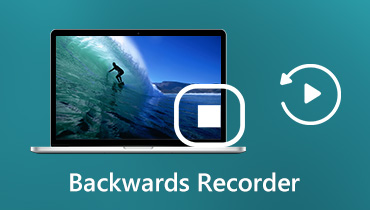Grabadora de radio Sirius: recuerde la radio satelital SiriusXM para siempre
La radio satelital SiriusXM es escuchada ampliamente por personas de todo el mundo. Pero el contenido cada vez que se reproduce solo aparece una vez en nuestra vida. Cuando te encuentras con algo interesante y quieres guardarlo en archivos para su reproducción, sería imposible.
Y sabes, si estás fuera del período de validez, no puedes escuchar ninguna radio. No importa cuánto audio te guste, ya no podrás escucharlos.
Parece que una buena grabadora de radio puede ayudarlo a hacer esto. Este artículo le mostrará las características y detalles de la mejor grabadora de radio Sirius. Vamos a verlo.
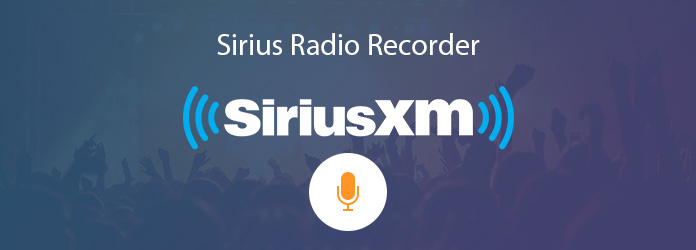
CONTENIDO DE PÁGINA
Parte 1: Cómo grabar radio satelital SiriusXM con la mejor grabadora de radio Sirius
¿Cómo grabar la radio satelital SiriusXM? Vidmore Screen Recorder puede ayudarlo a solucionar este problema fácilmente. Entonces, antes de comenzar a grabar, veamos qué puede hacer Vidmore Screen Recorder.
Grabador de pantalla Vidmore es la mejor grabadora de video / radio del mercado. Está especialmente diseñado para grabar radio y video y capturar pantalla con alta calidad. Solo necesita varios clics, luego puede obtener un archivo de radio grabado de alta calidad. Y después de la grabación, también le permite eliminar los clips no deseados. Acerca del formato de los archivos grabados, hay varios formatos para elegir, como MP3, M4A, AAC, WMA, M4A, CAF, etc. Puede usarlo tanto en computadoras con Windows 10/8/7 / XP / Vista como en Mac.
- Grabe la transmisión de audio, la voz del micrófono con alta calidad.
- Potentes funciones de edición para editar archivos de audio y video capturados.
- Capture videos en línea, conferencias, podcasts, seminarios web, llamadas de Skype, etc.
- Guarde archivos grabados en varios formatos, como MP3, M4A y más.
Cómo grabar radio satelital SiriusXM con Vidmore Screen Recorder
Paso 1: Descargue e instale Vidmore Screen Recorder en su PC. Haga doble clic en este software y seleccione Grabador de audio en la interfaz principal.

Paso 2: En la siguiente interfaz, puede encender o apagar el "Sonido del sistema" y el "Micrófono".
Para grabar la música de su computadora, active "Sonido del sistema" y desactive "Micrófono".
Para grabar su voz para un video tutorial, encienda "Micrófono" y apague "Sonido del sistema".

Paso 3: Luego abra SiriusXM en su computadora e inicie el archivo que desea escuchar. Haga clic en "REC" para comenzar a grabar el archivo de audio en su computadora.
En el proceso de grabación, también puede ajustar el volumen del audio grabado.

Paso 4: Haga clic en el botón Detener para detener la grabación y haga clic en "Guardar" para guardarlo en su computadora.
También puede utilizar la función Clip durante la vista previa de la grabación de audio para cortar partes no deseadas del archivo.

Parte 2: Preguntas frecuentes sobre la grabación de radio satelital SiriusXM
Puede obtener una prueba gratuita de 30 días de SiriusXM Internet Radio para obtener episodios On Demand de sus programas favoritos en su computadora, dispositivos iOS o dispositivo Android compatible. Además, incluso puede descargar episodios para escucharlos sin conexión.
Para activar una nueva suscripción Select, puede obtener los primeros 12 meses por $4.99 / mes (un ahorro de $12.00 / mes).Para activar una nueva suscripción de acceso completo, debe pagar $99 durante sus primeros 12 meses, un ahorro de 60% sobre la tarifa mensual actual de $21.99, además de obtener una activación gratuita (un ahorro adicional de $15). Se requiere una tarjeta de crédito. Se aplican tarifas e impuestos.
Cree una conexión inalámbrica entre la radio satelital SIRIUS y el estéreo de su automóvil: Primero, seleccione una frecuencia en las frecuencias FM que no se esté utilizando y haga que esta frecuencia sea una presintonía en el estéreo de su automóvil; En segundo lugar, encienda su radio Sirius y acceda a la configuración o la pestaña del menú; seleccione la pestaña de ajuste de frecuencia FM y cambie el número de frecuencia.